Рекомендации по созданию надежного пароля
1. Используйте комбинацию латинских букв, цифр и специальных символов.
Для создания надежного пароля рекомендуется использовать комбинацию как минимум из восьми символов, включая строчные и прописные латинские буквы, цифры и специальные символы, такие как !, @, #, $. Это усложнит процесс подбора пароля злоумышленником.
2. Избегайте использования персональной информации.
Никогда не используйте в пароле свои личные данные, такие как имя, фамилию, дату рождения или номер телефона. Эта информация может быть легко узнана или подобрана, и злоумышленники смогут без труда получить доступ к вашему аккаунту.
3. Не используйте простые или распространенные слова.
Избегайте использования общепринятых слов, особенно тех, которые можно найти в словаре. Злоумышленники, используя специальные программы, могут быстро перебрать все возможные комбинации и подобрать ваш пароль, основываясь на известных словах.
4. Изменяйте пароли регулярно.
Рекомендуется изменять пароли по крайней мере раз в несколько месяцев, особенно для аккаунтов, которые содержат чувствительную информацию. Это поможет усилить безопасность вашего пароля и предотвратить несанкционированный доступ к вашему аккаунту.
5. Используйте фразы или аббревиатуры.
Вместо короткого слова или комбинации символов, рекомендуется использовать фразу или аббревиатуру. Например, вы можете использовать первые буквы слов из фразы, которая легко запоминается только вам. Это поможет создать уникальный и сложный пароль, одновременно облегчая его запоминание.
6. Используйте уникальный пароль для каждого сервиса.
Никогда не используйте один и тот же пароль для нескольких сервисов или аккаунтов. Если злоумышленник получит доступ к одному из ваших аккаунтов, он сможет легко получить доступ ко всей вашей личной информации. Используйте уникальные пароли для каждого аккаунта, чтобы максимально защитить свои данные.
7. Используйте двухфакторную аутентификацию.
Для дополнительной защиты своих аккаунтов, рекомендуется использовать двухфакторную аутентификацию, где помимо пароля также требуется подтверждение посредством другого устройства, например, смартфона или планшета. Это усложнит задачу злоумышленнику, даже если он узнает ваш пароль.
8. Не делитесь своим паролем с кем-либо.
Помните, что ваш пароль является секретным, и вы не должны делиться им с кем-либо. Ни банк, ни служба поддержки, ни разработчик сервиса никогда не попросят вас сообщить пароль. Не открывайте дверь для злоумышленников, будьте внимательны и предоставляйте доступ только в случае необходимости.
Следуя этим рекомендациям, вы сможете создать надежный пароль, который защитит вашу личную информацию и аккаунты от несанкционированного доступа.
Примеры пароля для Госуслуг
В соответствии с требованиями портала, составим следующие пароли:
- $V1aD_PetroV$
- NaVaLny_vs_PutLin_(0:2)
- *Ivan0v_Ivan@1980*
- Pavel@Durin85
- LaGutenKo_2018!
- SleSar_Petrenk0!
- 1VlaDimir*i*Dim0n
Время чтения: ~5 минут341
Пункт со знаками появился не так давно. Действующие пароли без соблюдения данного правила по-прежнему актуальны. Однако при смене защитных данных необходимо добавить специальный знак.
Теперь разберемся, сколько символов должен обязательно содержать пароль на Госуслугах. Вы должны составить ряд из 8 или более букв/цифр. Соотношение всех видов символов может быть произвольным. Главное, чтобы придуманный код отвечал правилам, перечисленным в списке выше.
Рассмотрим несколько наводящих советов, по которым можно составить надежный пароль:
Случайный набор заглавных, прописных латинских букв, цифр и знаков пунктуации
Самое важное – записать или запомнить подобный вариант. В качестве примера – GgosKJ35.F.
Измененные дата рождения, ФИО
Можно сделать последовательность из месяца, дня и года, но в обратном порядке. Добавить к ней инициалы с разным регистром и разбавить комбинацию знаком препинания.
Использование памятных имен, названий, мест и так далее. Вспомните слова, с которыми у вас связано много ассоциаций. Выберите наиболее длинный вариант, добавьте любое число и знак.
Также остановимся на распространенных ошибках. Ни в коем случае не повторяйте их при регистрации в Госуслугах:
- Использование комбинации, аналогичной логину. Подобные аккаунты взламываются чаще всего.
- Использование ФИО, даты рождения, номеров документов. Нельзя указывать эти сведения в неизмененном виде.
- Пароль сходится с данными авторизации из соцсетей, мессенджера, онлайн-игры.
- Код, который был взломан или утерян ранее.
- Проверьте отсутствие повторяющихся символов.
Ниже представлен ряд примеров, созданных автоматическим генератором портала:
- ‘-_O1PdD~1z
- h?Q~41ON8+v~t
- c!OR4Rz4~?
- q%N4s_5G!x3>
- s0AU;)t_9
Подобные сочетания лишены логики при составлении, а значит, их сложно запомнить. Вы можете воспользоваться нашими советами, чтобы получить более запоминающийся пароль, но не менее сложный:
Если при регистрации или восстановлении профиля вы столкнетесь с ошибкой «Пароль не соответствует требованиям безопасности», проверьте следующие моменты:
- переключите раскладку клавиатуры на английский язык;
- отключите Caps Lock;
- напишите придуманный код в Блокноте, а затем скопируйте и вставьте его на сайте.
Не используйте варианты, приведенные в инструкции, а сгенерируйте собственный пароль по нашим советам.
Получите SMS с кодом подтверждения и введите его на сайте. Нажмите «Продолжить».
На следующем этапе необходимо создать пароль. Если вы уже придумали комбинацию, то впишите ее дважды. В табличке справа все пункты с правилами должны отметиться зеленым цветом. Чтобы воспользоваться помощью портала. Нажмите на ссылку «Сгенерировать пароль».
После успешной регистрации вы увидите уведомление. Через несколько секунд сайт автоматически отправит вас в личный кабинет. Сгенерированный образец отвечает всем требованиям портала. Если вам не понравится один вариант, то вы можете кликнуть на ссылку генерации несколько раз.
Сделать подобный пароль можно и во время восстановления доступа. Процедура схожа с регистрацией:
Никогда не храните пароли от важных аккаунтов на видном месте и не подписывайте названия сервисов, к которым они относятся.
Аналогичная опция доступна каждому пользователю в личном кабинете вне зависимости от статуса подтверждения. При смене пароля вы можете воспользоваться генератором по следующей инструкции. Зайдите на Госуслуги и авторизуйтесь. Перейдите к личному кабинету. Откройте вкладку «Настройки» и переключитесь в «Настройка безопасности».
Кликните на «Изменить пароль», чтобы открыть дополнительное окно. Сначала впишите старую комбинацию, чтобы с ее помощью подтвердить процедуру изменения данных. Ниже введите новый пароль дважды.
Красный цвет поля и пунктов в списке правил означает, что составленная комбинация не отвечает требованиям сайта. Переделайте код или воспользуйтесь функцией «Сгенерировать пароль». Завершите процедуру кнопкой «Изменить».
Мы поговорили о том, что такое пароль от учетной записи Госуслуг, как его придумать, сгенерировать и изменить через личный кабинет. Чтобы защитный код соответствовал всем требованиям портала, следуйте советам из данной инструкции. Также вы всегда увидите подсказку с правилами, если просто кликните мышкой по полю для ввода, восстановления или изменения пароля.
Назначение клавиш:
Esc (Escape) — служебная клавиша выполняет остановку или отмену последнего действия. Например, если веб-страница долгое время загружается, вы можете нажать ESC для остановки загрузки.
Функциональные клавиши F1—F12. зарезервированы под специализированные функции в программах. Поэтому и выполнение функции в различных программах может отличаться. Например, клавиша F5 в текстовом редакторе Microsoft Word, выполняет функцию «Найти и заменить», а файловом менеджере Total Commander эта же клавиша выполняет функцию «Копировать». Но с уверенностью можно сказать, что клавиша F1 во всех программах открывает файл Справка.
Tab используется для создания отступов (красная строка) в программах для работы с текстами. Также, если вы заполняете таблицы или формы, можете использовать клавишу Tab для перехода к следующему полю.
Caps Lock — выполняет функцию смены регистра (ЗАГЛАВНЫЕ БУКВЫ). При нажатии на эту клавишу, загорается индикатор над цифровой клавиатурой, дальнейший набор текста будет осуществляться заглавными буквами. Повторное нажатие на эту клавишу, отключает режим «Заглавные буквы», индикатор над цифровой клавиатурой гаснет.
Shift – функциональные клавиши используются в паре с другими клавишами. Как вы видите, на клавиатуре есть две клавиши shift, слева и справа. Назначение у этих клавиш абсолютно одинаковое, а их расположение на клавиатуре, обусловлено удобством при наборе текста слепым методом печати.
Сейчас поясню, скажем, когда вы набираете текст и требуется поставить восклицательный знак, удобней всего мизинцем правой руки удерживать клавишу shift, а мизинцем левой руки нажать клавишу 1. Ещё клавиша shift участвует во многих комбинациях клавиш, например, ввод заглавной буквы, знака препинания, выполнение специализированных функций программы и так далее.
Control (Ctrl), Alternate (Alt) — управляющие клавиши, предназначены для работы в комбинации с другими клавишами. Как правило, вы держите нажатой клавишу Ctrl, Alt, а затем нажимаете другую клавишу, чтобы выполнить определённую задачу. Например, во многих программах, комбинация Ctrl+S — сохранит файл.
Основная часть клавиатуры включает в себя алфавитно-цифровой набор клавиши (буквы и цифры) и пробел.
Enter(Ввод) – подтверждение действия. Например, в то время как в интернете, вы можете ввести адрес веб-сайта, а затем нажмите клавишу Enter, чтобы перейти на сайт. Он также используется для начала новой строки в текстовых редакторах. Enter на цифровой клавиатуре имеет такое же назначение и часто используется при выполнении математических расчётов, скажем, в приложении «калькулятор» для получения результата.
Backspace – в текстовом редакторе стирает символы слева от курсора. А в браузере позволяет вернуться к предыдущей странице.
Delete(Del) – в текстовом редакторе стирает символы справа от курсора. Выполняет функцию удаления в файловых менеджерах.
Insert — включение/выключение режима «вставка – замещение». Клавиша практически не используется, но может сыграть злую шутку. Если вы случайно нажмёте эту клавишу, работая в текстовом редакторе, то при этом переведёте его из режима «вставка» в режим «замещение». После этого, допустив ошибку в слове, вы захотите исправить её. Исправив ошибку, обнаружите, что символ стоящий справа от курсора – исчез! Вы попытаетесь ввести его снова, но исчезнет следующий символ стоящие справа от курсора. Итак будет до тех пор, пока вы повторно не нажмёте клавишу insert. Не зная об этой клавиши, некоторые люди из-за одной опечатки перепечатывали весь оставшийся текст.
Клавиши управления курсором
Home — перемещает курсор в начало текущей строки.
End — перемещает курсор в конец текущей строки.
Page Up/Page Down — постраничный просмотр документа вверх или вниз.
Клавиши со стрелками используются для множества различных целей, в том числе перемещение курсора, прокрутка документа, или контроль в игре.
Вспомогательные клавиши
Print Screen делает снимок экрана — так называемый «скриншот», которые можно редактировать или сохранять с помощью программы по обработке графики (графического редактора).
Scroll Lock вертикальная прокрутка, редко используется сегодня.
Pause/Break выполняет функцию паузы, чаще используется в сочетании с клавишей Win.
Win – служит для вызова меню «Пуск», а также используется в комбинациях с другими клавишами для вызова функций операционной системе Windows.
Клавиша вызывает контекстное меню (равнозначна нажатию правой кнопки мышки).
Num Lock Включает/выключает цифровую клавиатуру. После включения, загорается индикатор. Если цифровая клавиатура выключена, клавиши выполняют функции обозначенных на них клавиш.
Как подобрать наиболее защищенный пароль?
При генерации пароля следует учитывать тот факт, что современные мошенники при попытке получить доступ к вашим персональным данным используют весьма продвинутое программное обеспечение, а не вручную. Это означает, что программа перебирает всевозможные комбинации букв и знаков до тех пор, пока не подберет подходящий пароль. Наша задача — максимально усложнить данный процесс и увеличить время работы, за которое попытка взлома может быть обнаружена и обезврежена.
Буквы
Рекомендуется выбирать самый длинный доступный для использования пароль, состоящий из комбинации чисел, букв и символов, расположенных в случайном порядке и без повторов.
Можно использовать ключи, состоящие только из букв. Однако в этом случае обязательно требуется создавать такие комбинации, в которых будут использоваться символы как русского, так и латинского (английского) алфавита. При этом с употреблением разных регистров — как заглавного, так и строчного.
Цифры
Пароль становится еще менее подверженным для взлома, если использовать в нем цифры. Они, как и буквы, не должны повторяться. Хотя в этом случае поиграть с регистром уже не получится, остается только сгенерировать комбинацию из случайных чисел от 0 до 9. Как понимаете, разгадать такой ключ шифрования будет довольно сложно, поэтому не рекомендуем ставить пароль из одних чисел без других символов.
Спецсимволы
А вот использование при генерации пароля специальных символов, таких как .:;!?/()+$%#&, значительно повышает устойчивость паролей, хоть и не слишком удобны для вводе на клавиатуре ноутбука или телефона. Да и с запоминанием их могут возникнуть трудности.
Сделайте историю своего профиля в социальных сетях более привлекательной.
Смайлы — символы для текста это идеальный способ поделиться эмоциями с друзьями, семьей и другими людьми.
Люди используют смайлики в своих биографиях Instagram, профилях Facebook и многом другом, чтобы сделать их более привлекательными и выразительными.
Допустим, они хотят поговорить о своем любимом виде спорта. Людям нравится носить спортивные символы с такими сообщениями.
Любимый вид спорта ️ ️ ️ ️.
При получении трофеев и медалей Они будут размещать в своем профиле такой значок .
таким же образом Если вы хотите продемонстрировать свои любимые виды спорта, хобби и т. Д.
Вы можете копировать и вставлять смайлики и улучшать свой профиль смайликами.
Однако дайте посетителям повод взглянуть на ваш профиль.
Это не единственные варианты, которыми можно поделиться и изучить.
Здесь вы получаете все типы смайликов и даете повод выразить свои чувства. Не нужно драться с помощью смайлов.
Веб-сайт разработан таким образом, чтобы любой мог его легко использовать, а также копировать и вставлять прямо с веб-сайта на платформы социальных сетей.
Как придумать надежный пароль и логин?
была создана буква G
путем добавления к C поперечной черточки (ранее буква C использовалась для обозначения двух звуков — и ); — в I веке до н. э. были добавлены буквы Y и Z
для записи слов, заимствованных из греческого языка.
В итоге получился классический латинский алфавит
из 23 букв: A B C D E F G H I K L M N O P Q R S T V X Y Z
В Средние века латинский алфавит претерпел последние модификации: — в 11 веке к алфавиту была добавлена буква W
; — в 16 веке были введены буквы J и U
, и обрел свою современную форму.
Однако, зачастую, говоря об алфавите собственно латинского языка
, считают, что латинский алфавит состоит из 25 букв
. Это связано с тем, буква W, употребляемая преимущественно при написании немецких и английских фамилий, в этом случае в состав букв латинского алфавита не включается.
Перейти к другим материалам разделов:Фонетика латыни
Латинская грамматика
Римские цифры
Как взламывают пароли
Взлом пароля это один самых распространенных видов атак на сайты и сервисы, использующие авторизацию по логину и паролю. Смысл атаки сводится к тому, чтобы получить возможность входить в чужой аккаунт и соответственно завладеть пользовательскими данными защищенными паролем .
Привлекательность такого рода атаки для хакера заключается в том, чтобы при успешном взломе пароля он получил все права пользователя, аккаунт которого был скомпрометирован. Например, доступ к письмам электронной почты, денежным средствам в платежной системе или возможность рассылать спам контактам взломанной учетной записи в социальной сети.
Технически атака может быть реализована несколькими способами:
- Прямой перебор всех возможных комбинаций символов допустимых в пароле. Простые пароли, например “qwerty123”, можно подобрать очень быстро с помощью нехитрого программного обеспечения.
- Подбор по словарю. Способ заключается в попытках авторизоваться используя слова и их сочетания из словаря того или иного языка, а также используя базы скомпрометированных ранее паролей.
- Социальная инженерия. Этот способ заключается в получении обманным путем данных, из которых может состоять пароль пользователя. Способ оказывается эффективным, если юзер (жертва) использовал в качестве пароля к своему аккаунту личные данные, например Федор Егоров, который родился 23.11.1981 вполне может использовать пароль “fe23111981” либо аналогичный с использованием этих данных.
- Перехват и расшифровка трафика. Такой способ заключается в анализе перехваченного трафика и попытках расшифровать хеши паролей (например, при подключении потенциальной жертвы к публичному Wifi). Несмотря на то, что большинство сервисов хешируют пароли с помощью необратимых алгоритмов, злоумышленники могут расшифровывать хеши с помощью баз данных, которые содержат хеши миллионов различных ранее скомпрометированных паролей.
Правила создания пароля и примеры
Перед тем как перейти к процедуре создания или изменения пароля, следует ознакомиться с рекомендациями. Возможно, вы заранее сможете придумать максимально надежное сочетание, а затем применить его к аккаунту.
Если несколько лет назад большинство сервисов принимали пароли из цифр, то теперь такие простые комбинации не подойдут. В составе защитного кода должны находиться латинские буквы, цифры, а также специальные символы.
Рассмотрим полный список допустимых символов:
- Заглавные или прописные латинские буквы. Достаточно один раз сменить регистр. Пример – abcdjlG.
- Римские цифры. Количество не ограничено. Можно вставить прописную, одну заглавную букву, а остальные символы заменить цифрами.
- Знаки пунктуации. К данной категории относятся все символы, отмеченные на скриншоте ниже.

Пункт со знаками появился не так давно. Действующие пароли без соблюдения данного правила по-прежнему актуальны. Однако при смене защитных данных необходимо добавить специальный знак.
Теперь разберемся, сколько символов должен обязательно содержать пароль на Госуслугах. Вы должны составить ряд из 8 или более букв/цифр. Соотношение всех видов символов может быть произвольным. Главное, чтобы придуманный код отвечал правилам, перечисленным в списке выше.
Рассмотрим несколько наводящих советов, по которым можно составить надежный пароль:
Случайный набор заглавных, прописных латинских букв, цифр и знаков пунктуации
Самое важное – записать или запомнить подобный вариант. В качестве примера – GgosKJ35.F.
Измененные дата рождения, ФИО. Можно сделать последовательность из месяца, дня и года, но в обратном порядке
Добавить к ней инициалы с разным регистром и разбавить комбинацию знаком препинания.
Использование памятных имен, названий, мест и так далее. Вспомните слова, с которыми у вас связано много ассоциаций. Выберите наиболее длинный вариант, добавьте любое число и знак.
Можно сделать последовательность из месяца, дня и года, но в обратном порядке. Добавить к ней инициалы с разным регистром и разбавить комбинацию знаком препинания.
Использование памятных имен, названий, мест и так далее. Вспомните слова, с которыми у вас связано много ассоциаций. Выберите наиболее длинный вариант, добавьте любое число и знак.
Также остановимся на распространенных ошибках. Ни в коем случае не повторяйте их при регистрации в Госуслугах:
- Использование комбинации, аналогичной логину. Подобные аккаунты взламываются чаще всего.
- Использование ФИО, даты рождения, номеров документов. Нельзя указывать эти сведения в неизмененном виде.
- Пароль сходится с данными авторизации из соцсетей, мессенджера, онлайн-игры.
- Код, который был взломан или утерян ранее.
- Проверьте отсутствие повторяющихся символов.
Ниже представлен ряд примеров, созданных автоматическим генератором портала:
- ‘-_O1PdD~1z
- h?Q~41ON8+v~t
- c!OR4Rz4~?
- q%N4s_5G!x3>
- s0AU;)t_9
Подобные сочетания лишены логики при составлении, а значит, их сложно запомнить. Вы можете воспользоваться нашими советами, чтобы получить более запоминающийся пароль, но не менее сложный:
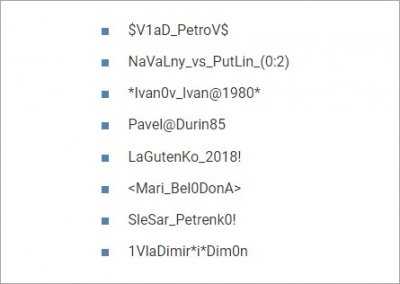
Если при регистрации или восстановлении профиля вы столкнетесь с ошибкой «Пароль не соответствует требованиям безопасности», проверьте следующие моменты:
- переключите раскладку клавиатуры на английский язык;
- отключите Caps Lock;
- напишите придуманный код в Блокноте, а затем скопируйте и вставьте его на сайте.
Не используйте варианты, приведенные в инструкции, а сгенерируйте собственный пароль по нашим советам.
Кто создал глаголицу
Кирилл ФилософМефодий Солунский
27.03.2023 Что значит кодовое слово кириллицей
Кодовое слово — это уникальное слово, которое необходимо указать при открытии сервиса Ozon Карты. Это слово используется для идентификации клиента при обращении в службу поддержки. Кодовое слово может быть любым словом на русском языке, написанном кириллицей. Кириллица — это алфавит, используемый для написания русских слов и состоит из 33 букв.
Чтобы написать кодовое слово, можно использовать простые и запоминающиеся слова, такие как «дым», «кошка» или «кинотеатр», или набор кириллических букв, не имеющих определенного смысла, таких как «пубез», «шидуб», «егарё» и другие.
Кириллица — это особый алфавит, который используется для написания слов на русском языке. В русском алфавите содержится 33 буквы, каждая из которых имеет свое собственное звучание и значение.
Для того чтобы ввести имя кириллицей, необходимо использовать транслитерацию. Транслитерация — это процесс перевода слов на русском языке на английский язык. Для транслитерации фамилии и имени пассажира при заказе авиабилета на внутренние и международные рейсы, необходимо использовать стандарты транслитерации, определенные ГОСТ Р 52535.1-2006.
Кириллица используется для написания не только русских слов, но и других языков, использующих кириллический алфавит. Существует несколько систем письменности и алфавитов, основанных на кириллице, а также уставный или полууставный шрифт, который используется для печати церковных книг.
Для написания слов на кириллице используется ранняя кириллическая азбука, которая также называется старославянской кириллицей. Она состоит из 43 букв и используется для написания слов на русском языке и других языков, использующих кириллический алфавит.
Кодовое слово должно быть уникальным и запоминающимся, чтобы обеспечить безопасность клиента. Рекомендуется использовать слова, отражающие личные воспоминания, которые неизвестны родственникам и близким друзьям. Для повышения безопасности также можно использовать комбинацию латинских букв и цифр.
Чтобы написать на кириллице на телефоне, необходимо сначала зайти в настройки ввода и языка. Затем нужно выбрать языки ввода, включая русский и английский. Далее на 4.0 версии или выше выбрать метод ввода из панели уведомлений, где можно выбрать другой язык.
Таким образом, использование кодового слова на кириллице — это важный элемент безопасности, который помогает идентифицировать клиента при обращении в службу поддержки. Русский алфавит содержит 33 буквы, которые используются для написания слов на русском языке. Для транслитерации фамилий и имени используются стандарты ГОСТ Р 52535.1-2006. Выбор кодового слова должен быть уникальным и запоминающимся, а для написания на кириллице на телефоне необходимо выбрать языки ввода из настроек.
Бесплатный генератор паролей онлайн
Здесь вы можете бесплатно сгенерировать (создать) пароль любой длины и уровня сложности для ваших приложений, аккаунтов, соц. сетей, паролей к Windows, зашифрованным архивам и т.д.
Что такое пароль?
Пароль – это секретный набор символов, который защищает вашу учетную запись.
Это что-то вроде пин-кода от пластиковой карточки или ключа от квартиры, автомобиля. Он должен состоять только из латинских букв и/или цифр. Никаких знаков препинания и пробелов. Регистр букв тоже имеет значение. То есть если присвоен пароль, в котором присутствует большая (заглавная) буква, но при его наборе пользователь печатает маленькую, то это будет ошибкой – в аккаунт его не пустят.
Пароль должен быть сложным! В идеале он должен состоять минимум из десяти знаков, среди которых есть цифры, большие и маленькие буквы. И никаких последовательностей – всё в разброс. Пример: Yn8kPi5bN7
Чем проще пароль, тем легче его взломать. И если это произойдет, взломщик получит доступ к аккаунту. Причем, Вы об этом, скорее всего, даже не узнаете. А вот человек сможет, например, прочитать Вашу личную переписку или даже поучаствовать в ней.
Один из самых частых паролей, который указывают пользователи при регистрации – год рождения. Подобрать такой «ключ» совсем несложно. Еще очень часто используют набор цифр или букв клавиатуры, расположенных по порядку (типа 123456789 или qwerty).
Обязательные требования к надежному паролю
- Пароль должен содержать не менее 8 символов.
- Пароль должен содержать заглавные и строчные буквы, цифры, пробелы и специальные символы. Например: oNQZnz$Hx2.
Пароль не должен содержать
- Личную информацию, которую легко узнать. Например: имя, фамилию или дату рождения.
- Очевидные и простые слова, фразы, устойчивые выражения и наборы символов, которые легко подобрать. Например: password, parol, abcd, qwerty или asdfg, 1234567.
Есть несколько эффективных способов придумать надежный пароль:
- Смешение. Набираем кириллическое слово латинским регистром, вставляем после каждой буквы значимые для Вас цифры (номер дома, квартиры) или трансформируем некоторые буквы в цифры (вместо буквы Б ставим цифру 6, вместо Я – 9I и т.п.)
- Набираем слово или словосочетание с пробелами в неправильных местах. Например, «мо йпа роль».
- Вводим фразу, попеременно нажимая клавишу Shift. Например, ВоТ-ВеДьЗ@сАдА
- Выбираем два слова – имя прилагательное (свободный) и глагол (бегать). Добавляем знаменательный год, например 1980 и любой символ. Получаем: Свободный19%БеГать80!
- Придумываем пароль с орфографическими ошибками и снабжаем его символами и цифрами: КоКой№&_Пороль.
- Вспоминаем русский фольклор или поэзию и шифруем послание. Например, возьмем пословицу «Терпение и труд все перетрут». Запишем каждую первую букву каждого слова на английском языке в нижнем регистре, а каждую вторую – в верхнем. Между словами поставим знаки препинания. Получаем: tE!i?tR?vS!pT.
Сложновато? Зато пароль, который Вы придумаете таким способом, будет надежным.
Защита пароля
- Никому не сообщайте и не отправляйте свои пароли.
- Не оставляйте в доступном месте пароли, записанные на бумаге.
- Используйте менеджер паролей или встроенное в браузер хранилище паролей.
- Используйте разные пароли для ваших учетных записей. Если вы будете использовать одинаковые пароли, а злоумышленник узнает пароль от одной учетной записи, он сможет получить доступ ко всем остальным.
Рекомендуем использовать как минимум заглавные, маленькие буквы и цифры, но если вы добавите еще и какой либо символ (!,.?%: и т.д.), то такой пароль вскрыть будет намного сложнее.
Где и как хранить свои пароли
Существует достаточно много вариантов хранения паролей, вот лишь некоторые из них:
Попытаться запомнить
Этот способ можно рассматривать только если нет необходимости помнить пароли от большого количества сервисов.
Плюсы: не требуется физических носителей, пароль невозможно украсть (кроме способов социальной инженерии описанных выше).
Минусы: обычный человек не может помнить много различных сложных паролей, пароль можно забыть.
Записать на бумаге
Этот способ предпочитает старшее поколение, по привычке записывающее логины, пароли, номера телефонов и другие данные в блокнот.
Плюсы: у злоумышленников не будет возможности доступа к такому носителю.
Минусы: ручной поиск и ввод данных для авторизации, возможность утери или случайной порчи бумажного носителя.
Записать в текстовом файле
Текстовый документ на компьютере часто используют как альтернативу бумажному носителю.
Плюсы: пароли в файле легко найти и скопировать за несколько кликов.
Минусы: пароли доступны только на одном устройстве, при использовании другого компьютера или смартфона получить доступ к файлу не получится. Второй минус в том, что пароли могут украсть при несанкционированном доступе к компьютеру.
Хранить на флешке
Это ещё один способ хранения паролей, который предпочитает в основном старшее поколение.
Плюсы: мобильность: флешку можно носить с собой, и текстовый документ с паролями будет всегда под рукой.
Минусы: как и в случае с бумажным носителем, флешку можно потерять или случайно испортить. Потеря флеш-накопителя может привести не только к утрате паролей, но и к несанкционированному доступу злоумышленников.
Хранить облачном сервисе
Этот способ стал особенно популярным в последнее время благодаря широкому распространению облачных технологий. Текстовые документы с паролями можно размещать во всех облачных хранилищах, например, в Дропбоксе, Яндекс Диске, Гугл Драйве, Microsoft OneDrive или в онлайн-блокнотах вроде Evernote.
Плюсы: доступность паролей из любого места, с любых компьютеров и мобильных устройств подключенных к интернету.
Минусы: опасность случайного открытия публичного доступа. При взломе учетной записи в облачном хранилище, злоумышленник может получить все пароли сразу.
Хранить в браузере
Функция запоминания паролей присутствует во всех современных браузерах.
Плюсы: эта возможность значительно упрощает и ускоряет процесс входа в аккаунты различных сервисов. Существует возможность синхронизации паролей между разными устройствами.
Минус: пароль может быть удален при переустановке или обновлении браузера. Разработчики браузеров не рекомендуют “запоминать” важные пароли, так как есть риск несанкционированного доступа к данным для авторизации со стороны вредоносных программ.
Использовать менеджер паролей
Такие сервисы (KeePasS, LastPass и1Password и другие) созданы специально для надежного хранения данных для авторизации.
Плюсы: информация в менеджерах паролей хранится в зашифрованном виде, что сильно повышает уровень защиты данных от несанкционированного доступа. Пароли доступны онлайн с любого устройства. У некоторых менеджеров паролей есть расширения для браузеров и приложения для мобильных устройств.
Минусы: большинство менеджеров паролей платные и в некоторых из них достаточно сложно разобраться неподготовленному пользователю.
Какие символы можно использовать?
Символы, которые можно использовать при вводе имени пользователя и пароля
- Заглавные латинские буквы: от A до Z (26 символов)
- Строчные латинские буквы: от a до z (26 символов)
- Цифры от 0 до 9 (10 символов)
- Символы: (пробел) ! » # $ % & ‘ ( ) * + , — . / : ; < = > ? @ ^ _` { | } ~ (33 символа)
Какие символы допустимы?
Среди допустимых символов приведены заглавные и строчные русские буквы, включая ё, дефис, пробел, запятая, скобки, точка, апостроф, заглавные буквы: I, V латинского алфавита. Ранее скобки относились к недопустимым символам. Не допускается указывать в ФИО: дефис, пробел, запятую, точки, апостроф.
Какие символы не могут использоваться в имени файла?
Ответы1. В Windows система не позволит использовать в именах файлов следущие символы, так как они являются служебными: / : * ? » < > | + Пробел и точка также не допускаются в конце имени файла.
Как составить надежный пароль для «Одноклассников»?
Когда пользователь регистрируется на любом интернет-портале, ему потребуется придумать пароль для доступа к созданной учетной записи. Пароль сочетает в себе буквы и цифры, последовательность которых неизвестна никому кроме создателя. Его нужно вводить каждый раз при посещении ресурса, это гарантирует безопасность аккаунта и препятствует взлому. В этой связи к созданию комбинации следует подойти основательно.
Пароль должен обладать максимальной надежностью, поэтому он не должен быть коротким, но и чересчур длинным его подбирать тоже не стоит, чтобы он был несложным для запоминания. Многие пользователи при регистрации сталкиваются с проблемой, какой пароль придумать для сайта «Одноклассники».
Как создать сложный пароль?
Итак, мы уже выяснили, что сложные пароли содержат более 8 символов. Это должны быть буквы верхнего и нижнего регистра (то есть маленькие и большие), цифры, а также специальные символы.
Чтобы ответить на вопрос, как составить пароль, проще всего предложить воспользоваться онлайн-генератором, который вы найдете на нашем сайте. Он создаст для вас несколько вариантов комбинаций из латинских букв, цифр и символов. Программа создает пароли в абсолютно произвольном порядке, и вы можете быть уверены, что ваш пароль будет уникальным. Но если вы хотите дополнительно уникализировать его, можете заменить любой из символов каким угодно. Конечно, запомнить такие комбинации довольно сложно, и чаще всего единственный вариант – записать такой пароль в блокноте, который будет доступен только вам.
Надежные и сложные пароли: создание
Однако придумать сложный пароль, который легко запомнится, можно и самостоятельно. Для этого существует несколько стандартных сценариев
1. Выберите два слова на русском языке – пусть это будет имя существительное и глагол. К примеру, «гардина» и «вышивать», добавьте к этому год рождения любимого писателя, художника, музыканта. Пусть будет 1924. Добавьте любой другой символ – например, %. Теперь запишем все вместе «Гардина19%Вышивать24» (в любой последовательности). И, наконец, записываем это латиницей. Получится Uahlbyf19%Dsibdfnm24. На подбор такого пароля методом грубой силы у злоумышленника уйдет вечность.
2. Второй способ, как сделать сложный пароль, – возьмите строчку из стихотворения или скороговорку. Возьмите по две буквы из каждого слова и запишите латиницей, используя верхний регистр для каждой первой буквы. Это еще один сложный пароль.
3. Выберите любое сложное слово, которое используется в речи довольно редко. Чем больше букв, тем лучше. Запишите его латиницей, добавьте знаменательную дату (лучше запомнится, если это слово как-то связано с этой датой), и разбейте этой датой слово на две части.
Таких сценариев может быть бесконечно много, и, возможно, немного подумав вы сможете придумать свой собственный. Если вы все равно не знаете, какой пароль можно придумать, воспользуйтесь нашим онлайн-генератором сложных паролей. Главное – не забывайте, что сообщать свои пароли никому нельзя, не храните их в браузере, в блокнотах на компьютере.






























